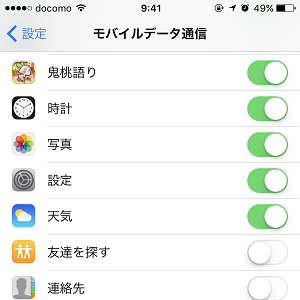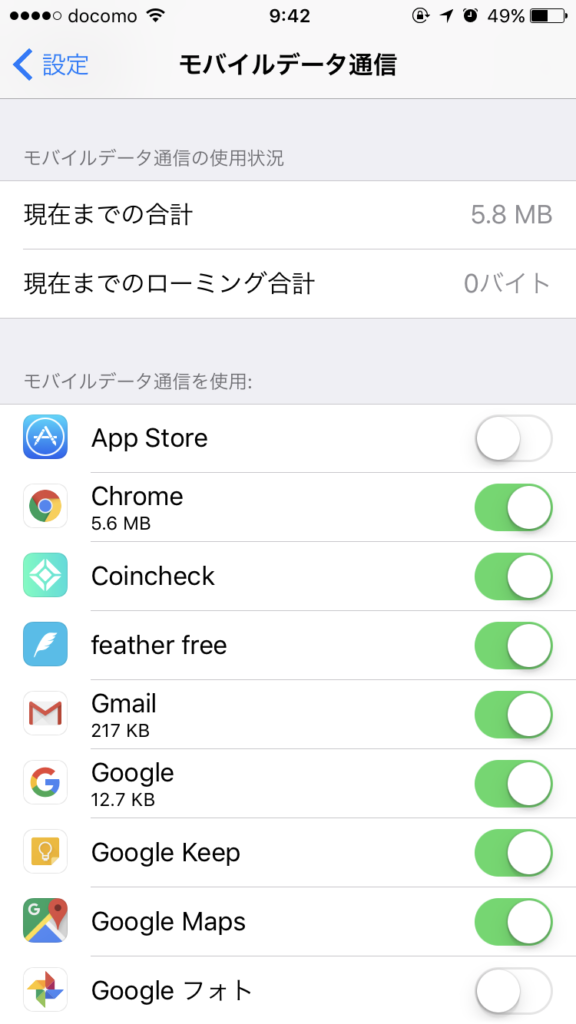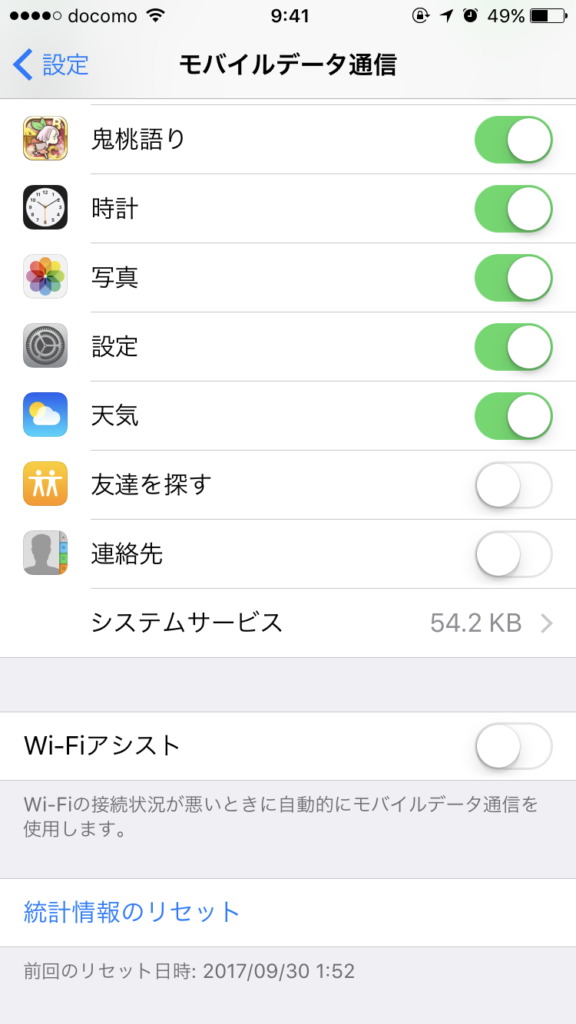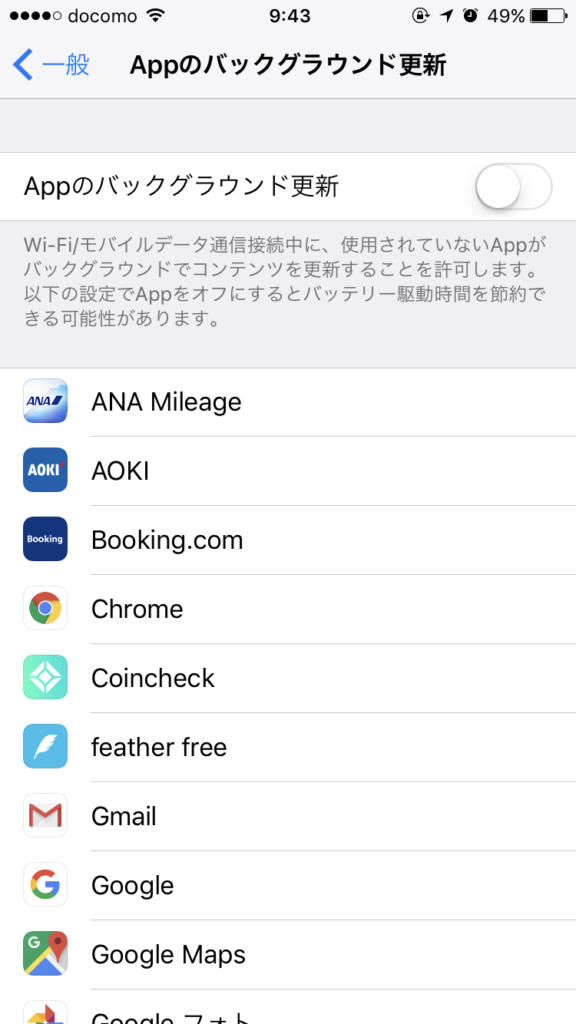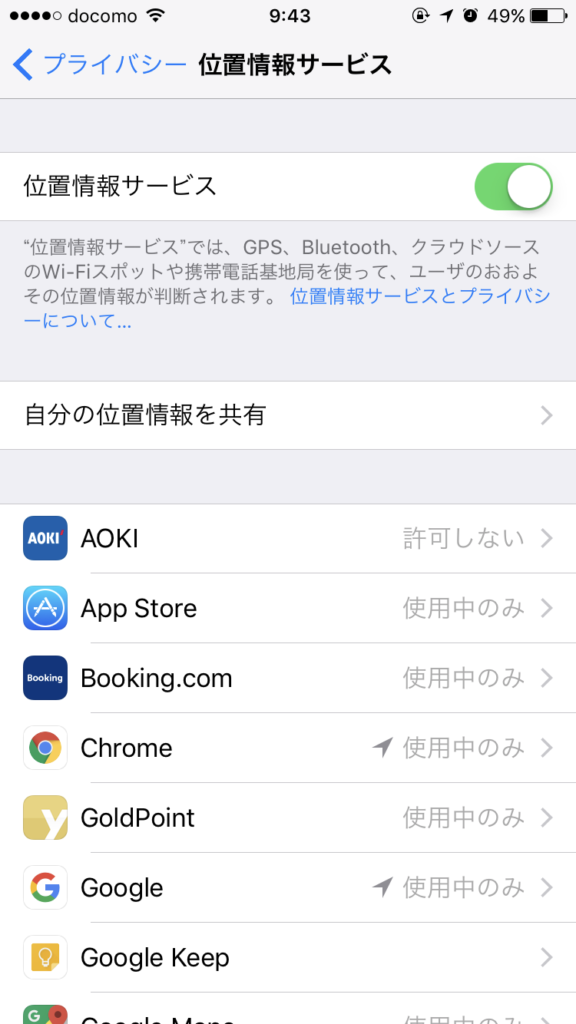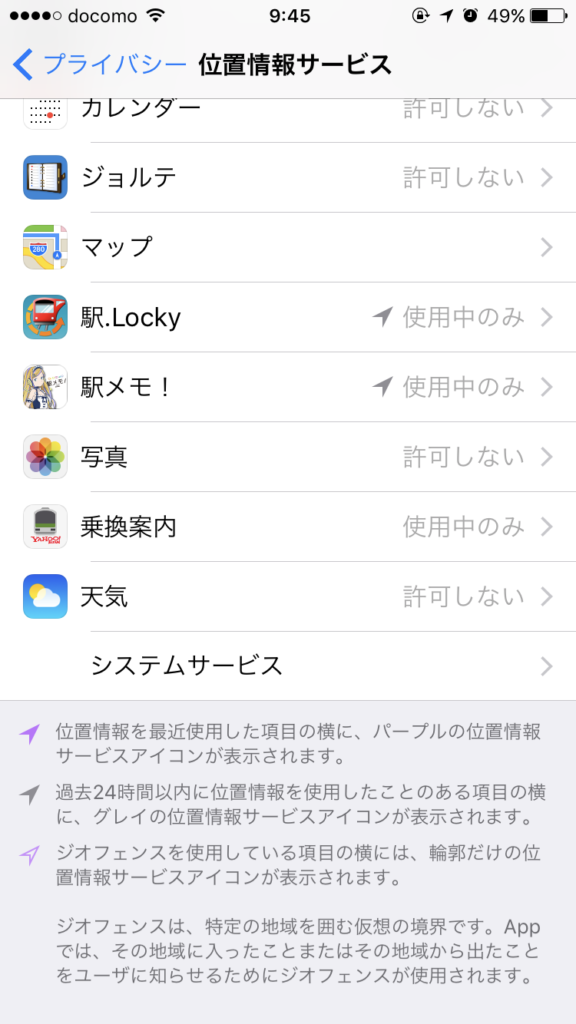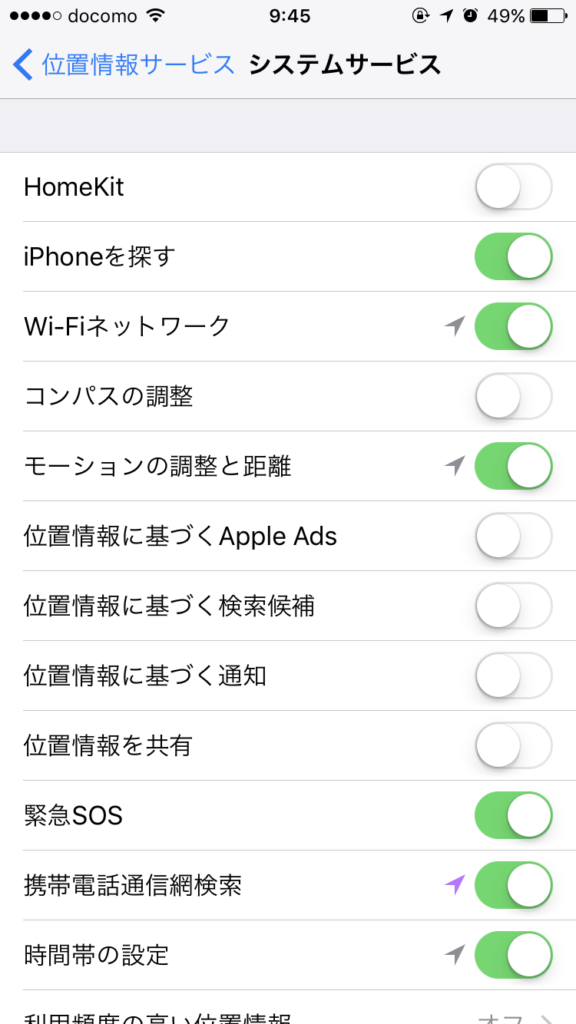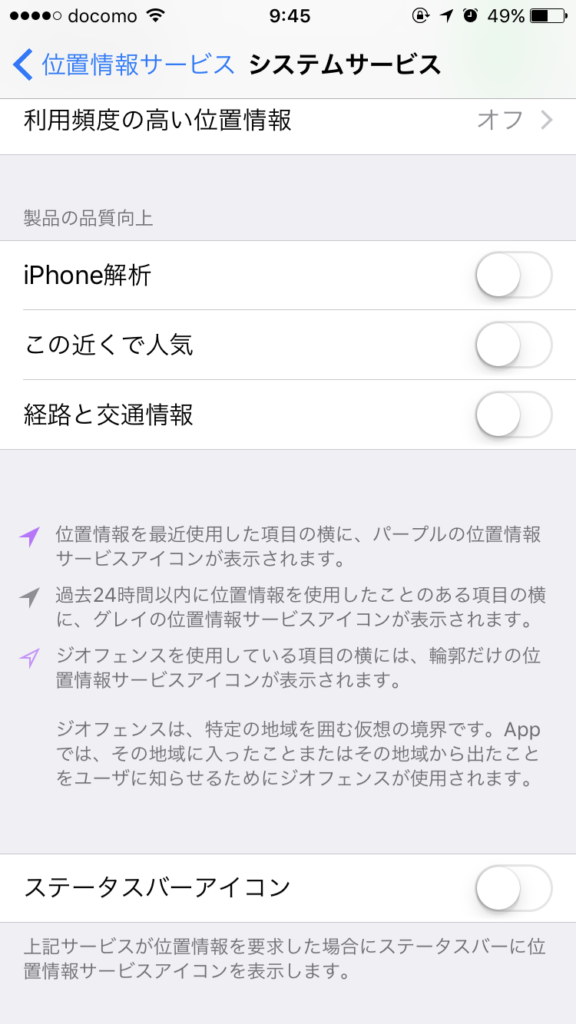誰もが毎日利用しているスマートフォン。みなさんは1か月にどれくらいのデータ使用量ですか。
ほとんど使わない人は1GB、ネット検索や動画を見たりすると2GB以上は使うと思います。
私は少し前までAndroidのスマートフォンを使っており、一月で2GBいかないくらいのデータ使用量でした。
ところがiPhoneに変えてからデータ使用量を確認してみると、同じような使い方をしているのに明らかにデータ使用量が多いのです!!
どうしてデータ使用量が増えてしまったのか調べてみると、色々なところで密かに通信が行われていることがわかりました。
設定で対処することができるのですが、設定個所が多いのでまとめてみました。
iPhoneユーザーの皆さんは是非参考にしてみてください。
今回の目的
インターネットに接続する際、携帯会社と契約したモバイルデータ通信を利用するか、公共施設や自宅などのWi-Fiに接続する必要があります。
携帯会社と契約した料金プランによって1か月に〇GBまでといった制限があり、当然通信量が少ない料金プランの方が料金も安くなります。
そのため、不要なデータ使用を減らしたりWi-Fi利用でカバーすることでモバイルデータ通信を減らし、あわよくば料金プランを安いものに変えてしまおうという趣旨です。
モバイルデータ通信
まず初めに「モバイルデータ通信」の設定をします。
設定 > モバイルデータ通信 を開くと、「モバイルデータ通信を使用:」という項目があります。
各アプリごとにモバイルデータ通信を使用するかどうかを設定できます。
Wi-Fiに接続している時だけ使えればいいものをOFFにしておきます。
例えばApp Storeはアプリを更新したり新しくダウンロードする際に利用しますが、私の場合自宅のWi-Fiに接続している時しか利用しないのでOFFにしています。
アプリ名の下に通算で利用した通信量が表示されているので、これを参考にON/OFFを設定するといいでしょう。(同じページ最下部にある「統計情報のリセット」を押すと、表示がリセットされて1から通信量を見ることができます。)
■Wi-Fiアシスト
次に、同じページ内にある「Wi-Fiアシスト」をOFFにします。
書いてある説明の通り、Wi-Fi接続時に電波状況が悪いと自動的にモバイルデータ通信が利用されてしまいます。
ホテルのWi-Fiなど電波が弱いことが多く、そういう時にいつの間にかモバイルデータ通信が使われていた、ということを防ぎます。
Appのバックグラウンド更新
設定 > 一般 > Appのバックグラウンド更新 を開きます。
利用していないアプリが更新のために通信することを許可するかどうかの設定です。
利用していないアプリが勝手にモバイルデータ通信を食い潰すだなんて、許せませんよね・・・?
基本的にはOFFにしましょう。アプリの動作に支障があるものは個別にONへ戻します。
一番上の「Appのバックグラウンド更新」をOFFにすると、全アプリをOFFにするのと同等のことになります。(その場合、個別に設定できなくなります。)
位置情報サービス
おそらくこの設定が一番重要です。詳しく後述します。
設定 > プライバシー > 位置情報サービス を開きます。
位置情報サービス利用するかどうか、アプリごとに設定することができます。
「許可しない」「このAppの使用中のみ許可」「常に許可」を設定することができます。(アプリによって無い項目もあります。)
広告や近くの店舗情報を表示するために位置情報サービスを利用するようなアプリは基本的には不要なので「許可しない」にします。
Google Mapsのような、位置情報サービスを利用しないとそもそも意味が無いようなアプリは許可しますが、その場合でも「このAppの使用中のみ許可」にしておくと良いでしょう。
そして最下部にある「システムサービス」。こいつが曲者です。
最初に紹介したモバイルデータ通信の設定個所に「システムサービス」というのがありますが、おそらくこいつのデータ使用量が大きな割合を占めていると思います。
それはシステムサービスが利用している位置情報サービスが多いからです。
明らかに不要と思われる項目はOFFにしてしまいましょう。以下の画像は設定例です。
まとめ
以上、モバイルデータ通信を節約するための設定でした。
通信量を気にしながらスマホを利用するのはストレスが溜まりますが、一度設定してしまえば、意識することなく今後も使用量を節約できるので是非やってみてください。
スポンサーリンク